Со стороны поставка товаров на маркетплейсы выглядит так: закупили продукцию, привезли на склад, продали. Все просто. В реальности здесь масса деталей: напечатать и наклеить на товары и коробки этикетки со штрихкодами, упаковать груз, подготовить сопроводительную документацию. И каждый из этих процессов — по определенным правилам. Как сделать отгрузку для Wildberries, Ozon и Яндекс.Маркет — рассказываем в этой статье.
4364 просмотров
Печатать этикетки на товары, планировать закупки, отслеживать остатки, анализировать прибыльность по каналам продаж позволяет МойСклад, облачный сервис для управления торговлей с интеграцией с крупнейшими маркетплейсами.
Кратко о схемах работы с маркетплейсами: FBS и FBO
На маркетплейсах две основных схемы работы. Продавать со своего склада — система FBS (Fulfillment by Seller). И продавать со склада торговой площадки — FBO (Fulfilment By Operator). Есть промежуточный вариант — работать по схеме FBS, но передавать на аутсорс сторонней компании подготовку и отправку заказов.
Как ввести товар в оборот в мобильном приложении Честный ЗНАК.Бизнес
Разница в том, кто именно хранит, комплектует, упаковывает и доставляет товары. Предприниматель решает эти задачи сам или делегирует.
Дальше рассмотрим ключевые этапы — настройку учета, маркировку и упаковку товаров для отгрузки на маркетплейсы.
Настройка учета
После того как вы зарегистрировались на маркетплейсе, выбрали схему работы, закупили продукцию, необходимо настроить товарный учет.
В МоемСкладе вы можете обрабатывать заказы и вести аналитику одновременно по нескольким площадкам, в разрезе отдельных каналов — например, вы продаете и по схеме FBO, и по схеме FBS. Торговля на Wildberries, Ozon, Яндекс.Маркет — это комиссионная торговля и учет идет на основании отчетов комиссионера, которые передает маркетплейс.
Товары с ценами загружаются из МоегоСклада в личный кабинет маркетплейса. С помощью интеграции остатки и цены синхронизируются автоматически. Кроме того, заказы с торговых площадок автоматически поступают на обработку в МойСклад.
На FBO процесс выглядит так:
Схема работы FBO
Схема работы FBS
В любом случае селлеру необходимо доставить товар на площадку, будь то склад или сортировочный центр. Перед тем, как это делать, изучите регламенты платформы, где вы торгуете. Маркетплейсы не принимают товары с нарушением правил маркировки, упаковки, доставки.
Представьте, что вы привезли груз на склад, а его вернули. Пока вы исправляете ошибки, необходимых позиций нет в наличии, рейтинг на площадке падает. Это еще не худший сценарий. Ozon и Wildberries часто блокируют аккаунты селлеров из-за отсутствия запасов востребованных товаров на складе и виной тому нарушение регламентов.
Разберем, как все правильно сделать.
Генерация штрихкодов для маркетплейсов
По закону на каждом товаре, а также упаковке должен быть штрихкод. Его нужно разместить на наклейке для упаковки и этикетке (навесном ярлыке).
На наклейке для упаковки кроме штрихкода указывают:
ЗАПУСК ТОВАРНОГО БИЗНЕСА ЗА ОДИН ДЕНЬ || КАК ПОЛУЧИТЬ 22 ЗАЯВКИ ЗА СУТКИ?
- Наименование товара
- Артикул
- Цвет
- Размер
- Состав
- Страну производства
- Данные о производителе
- Данные о поставщике
- Дату изготовления
- ТР ТС (сертификат соответствия техническому регламенту Таможенного союза)
Пример этикеток со штрихкодами для маркетплейсов
Если работаете с фулфилментом, подрядчики делают маркировку при отгрузке товаров на маркетплейсы. Если поставляете сами по FBS или FBO — вам и маркировать.
Штрихкод состоит из графической и цифровой части — баркода, который позволяет идентифицировать товар. Обычно селлеры используют маркировку производителей, но бывает так, что пришла партия из Китая без опознавательных знаков. В этом случае баркоды создаете вы сами. Нужно наклеить этикетку на каждый товар.
Коды можно сформировать в личном кабинете маркетплейса.
Последовательность при отгрузке на Wildberries: раздел «Загрузки» → «Генерация баркодов» → «Количество» → «Сгенерировать баркоды».
Обратите внимание, что уникальный код делаем на каждый размер и цвет одного товара. Например, у вас есть черные футболки трех размеров — нужны три кода.
После генерации Wildberries автоматически скачивает все в Excel-файл, дальше загружаем полученные коды на платформу, чтобы закрепить их за конкретными товарами. Для этого зайдите в раздел «Загрузки» → «Загрузка баркодов».
Если используете коды от производителя, зарегистрируйте их в Wildberries, чтобы не было пересечения с другими селлерами.
При отгрузке в Ozon аналогичная по смыслу схема. Зайдите в раздел «Товары» → «Управление штрихкодами» → «Без штрихкода» → «Сгенерировать для всех».
Генерация штрихкодов в Ozon
Если хотите сделать штрихкоды для отдельных товаров, последовательность такая:
Товары → список товаров → штрихкод → добавить
Код можно ввести вручную или нажать «Сгенерировать» и Ozon его создаст. Если штрихкод уже нанесен производителем на упаковку, что-то еще делать не нужно. Кроме тех случаев, когда товар дополнительно упакован:
- в пупырчатую пленку;
- в пластиковый пакет.
После генерации кодов экспортируем их в Excel. На странице Товары → Управление штрихкодами → Скачать в XLS. Если все верно, выводим маркировку на печать и наклеиваем на этикетки.
Яндекс.Маркет в инструкции по отгрузке для селлеров говорит, что на платформу необходимо передавать штрихкоды производителя. Собственные коды загружать бесполезно. С ними не получится прикрепить ваше предложение к карточке товара.
У всех площадок три общих требования к штрихкоду на этикетке:
- уникальный;
- машиночитаемый;
- совпадает с кодом в личном кабинете
Маркировка упаковки
Когда вы делаете поставку по схеме FBO, то упаковываете товар в коробки и на каждую из них наклеиваете стикер со штрихкодом. Сгенерировать ШК коробов можно в личном кабинете маркетплейса.
Количество ШК короба равно количеству отгружаемых коробок.
После прибытия груза на склад сотрудники маркетплейса открывают коробки и сверяют каждый товар по штрихкодам.
Печать этикеток со штрихкодами
После получения баркодов вводим их как артикулы товаров в МойСклад и генерируем в EAN-13 — европейский стандарт штрихкодов. Остается распечатать полученный результат на этикетки. Массово или при каждой поставке, сколько нужно.
В МоемСкладе есть шаблон этикетки со штрихкодом — он подойдет для всех площадок. Загрузите свои данные, выберите нужный размер и отправьте на печать.
У каждой площадки свои требования к этикеткам.
Размеры этикеток для Wildberries: 40*30 мм, 43*25 мм, 58*40 мм.
Wildberries объявил, что с 13 декабря 2021 года отказывается от использования размеров 40×30 и 43×25 мм из-за плохого качества печати на таких этикетках и увеличения времени на обработку товаров. Стандартный размер с этого момента 58*40 мм.
Размер этикетки для Ozon: 75*120 мм.
Яндекс.Маркет рекомендует размер этикетки А6, то есть 105*148 мм.
Каких-то специфических требований к оборудованию Wildberries, Ozon и Яндекс.Маркет не ставят — подойдет любой принтер с термопечатью или термотрансферным переносом. А вот на бумагу Ozon обращает внимание — она должна быть матовой или полуглянцевой.
Для чего размещать штрихкод на товар, если его можно наклеить на транспортную упаковку?
Представьте, что покупателю пришел заказ, где на коробке наклеен FBS-ный стикер. Клиент выкинул коробку, а товар хочет вернуть. Для этого и нужна маркировка со штрихкодами — так маркетплейс поймет, что товар принадлежит вам как поставщику. Иначе товар попадет в «обезличку» и вы его не найдете.
Требования маркетплейсов к упаковке товара
- штрихкод на упаковке на видном месте и не перекрывает сроки годности и описание товара.
- если вы наклеили по каким-то причинам новый код, он должен полностью перекрывать старый.
- маркировка не рваная, не заклеена скотчем, распечатана целиком, а не состоит из отдельных фрагментов.
- на упаковке нет сторонних маркировок.
- у хрупких товаров на коробке есть пометка «Не бросать. Хрупкий груз», внутри они завернуты в пупырчатую пленку.
- этикетка должна быть на русском языке.
- упаковка плотно закрывается, товар не выпадает.
У каждой площадки есть свои требования к материалу упаковки для разных товаров. Wildberries размещает их в личном кабинете, а Ozon в открытой базе знаний.
Сопроводительные документы при отгрузке товара на маркетплейс
Главные документы — это транспортная накладная и акт приема-передачи, содержащий стоимость, полное описание и перечень характеристик каждого из отправлений. Акт подтверждает передачу груза от водителя на склад маркетплейса.
Как и в случае с упаковкой, по документообороту у каждой площадки свои требования. У Ozon также есть регламент по времени и порядку приема транспорта поставщика на складах и сортировочных центрах. При несоблюдении этих правил маркетплейс не примет поставку.
Документацию продавцу маркетплейсы передают двумя способами: через систему электронного документооборота (ЭДО) — так работает Ozon. Или размещают в личном кабинете продавца на своей платформе — принцип Wildberries.
Важно: фактическое число коробок с товаром и количество, указанное в сопроводительных документах, должны совпадать. При их расхождении ваш груз могут не принять.
Источник: vc.ru
Как добавить товар в 1С 8.3 управление торговлей 11
В программе 1С 8.3 Управление торговлей 11 перечень товаров, которые используются в хозяйственной деятельности предприятия, хранится в справочнике «Номенклатура».
Прежде чем приступить к добавлению нового товара рекомендуется проверить и при необходимости скорректировать параметры, отвечающие за учет номенклатурных позиций: разрезы учета, единицы измерения, настройки создания. Эти параметры доступны в разделе «НСИ и администрирование → Настройки НСИ и разделов → Номенклатура». 
НСИ и администрирование в 1С 8 УТ 11
Для добавления позиции товара необходимо перейти в справочник «Номенклатура» в 1С УТ 11 4. 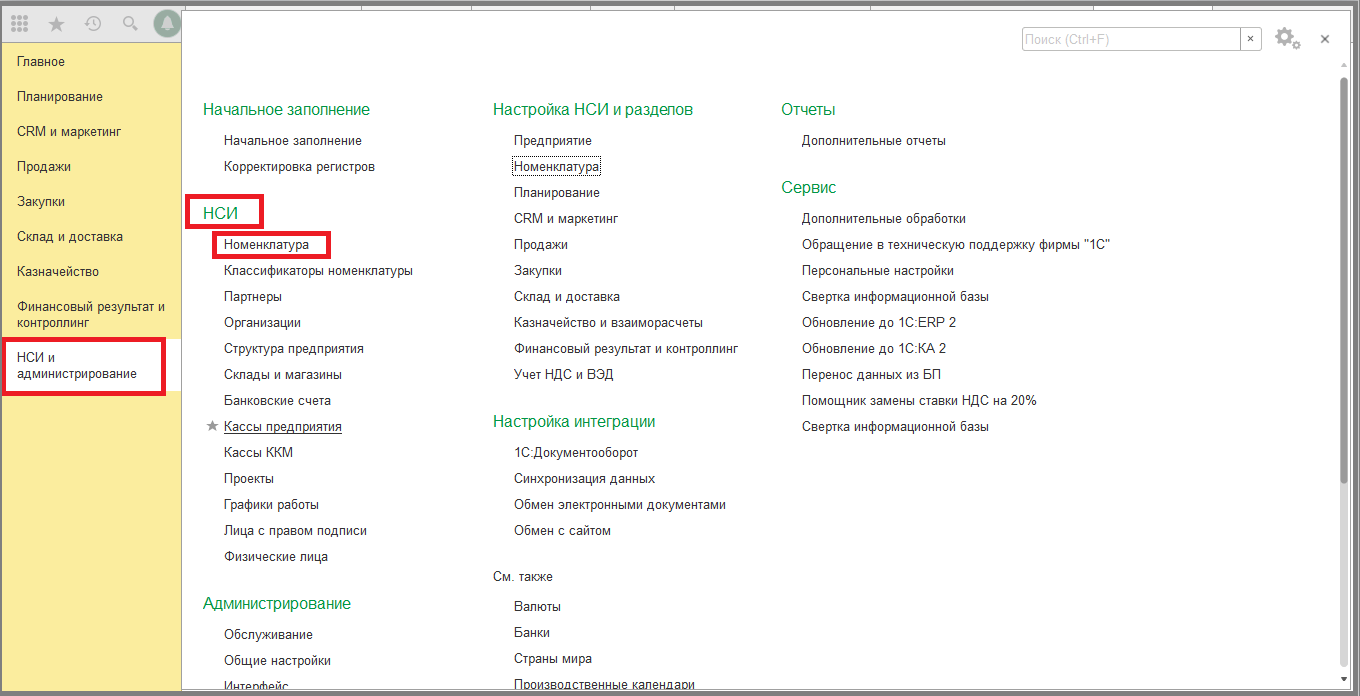
Справочник Номенклатура в 1С 8 УТ 11
В форме справочника в левой части отображается общий перечень всей внесенной в базу номенклатуры.
В правой части формы в 1С 8 УТ 11 отображаются доступные отборы: по виду и свойствам, по иерархии (группам номенклатуры). Переключение варианта отбора выполняется при установленном флаге с помощью клавиши настройки способа навигации. 
Доступные отборы в 1С 8 УТ 11
При выборе в списке навигаций одного из значений, создаваемая номенклатура будет наследовать ее признаки, например, при выборе группы, в карточке товара поле «Группа списка» будет заполнено автоматически в конфигурации 1С:Управление торговлей. 
Создание номенклатуры в 1С 8 УТ 11
2. Заполнение карточки номенклатуры
Добавление нового товара в 1С:Управление торговлей, редакция 11, выполняется нажатием клавиши «Создать». Откроется карточка номенклатуры, в которой необходимо заполнить данные о товаре. Обязательные поля подчеркнуты красной линией, без их заполнения новую номенклатуру не получиться сохранить в базе. 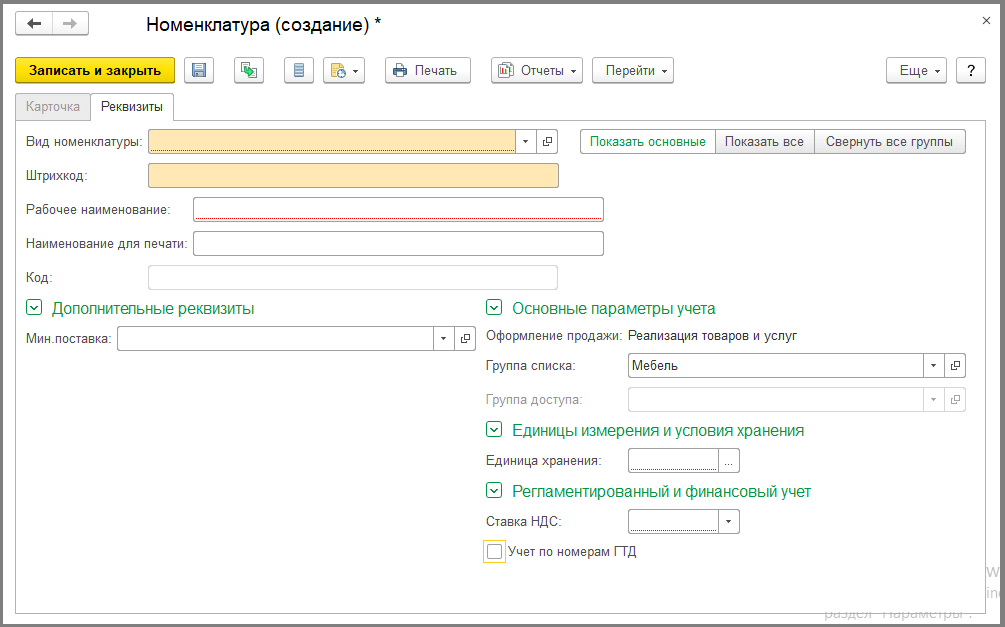
Заполнение карточки номенклатуры в 1С 8 УТ 11
Обязательны к заполнению в 1С 8.3 УТ 11.4 следующие поля: · вид номенклатуры – классификатор, объединяющий номенклатуру с общими признаками, определяет к какому типу будет принадлежать создаваемая номенклатура (услуга, товар, работа, набор, тара), будет ли доступен учет характеристик, серий и т.п;
· рабочее наименование – название товара или услуги, которое используется в базе. Наименование для печати при этом может отличаться, так как оно используется для вывода в печатные формы, отправляемые партнерам;
· единица хранения – единица измерения, в которой ведется учет складских остатков по данной позиции;
· ставка НДС – ставка, которая будет использоваться для товара по умолчанию.
Также в зависимости от настроек разрезов учета могут быть обязательны к заполнению другие поля карточки номенклатуры, например, качество товара.
Сохранение введенной информации в карточку товара в Управлении торговлей 8.3 11 выполняется нажатием клавиши записи. 
Сохранение информации в карточке товара в 1С 8 УТ 11
После записи объекта в разделе основных параметров отобразятся и другие основные реквизиты номенклатуры, которые определяются выбранным видом номенклатуры. 
Основные реквизиты номенклатуры в 1С 8 УТ 11
Заполнение основной информации достаточно для того чтобы товар стал доступен к выбору в документах системы. Остальные реквизиты уточняются по необходимости в зависимости от потребностей учета предприятия.
Специалист компании «Кодерлайн» Зоя Косьяненко
Источник: www.koderline.ru
Как добавить товар в быстрые товары в 1С УТ 8.3 ?
Нам потребуется сделать настройки списка быстрых товаров. Для этого переходим в раздел “НСИ и администрирование” → “РМК и оборудование” → “Настройки РМК”. Здесь мы может открыть в список всех имеющихся в базе настроек РМК и выбрать нужную, либо сразу перейти по ссылке «Настройки РМК текущего рабочего места». Переходим в настройку РМК и открываем выбранную в ней настройку горячих клавиш или создаем новую настройку горячих клавиш. Здесь нас интересует таблица “Быстрые товары”.
Нам необходимо добавить в нее пакеты, которые мы выбрали для примера: Пакет майка, Пакет с вырубной ручкой, Пакет с петлевой ручкой. Все пакеты — это элементы справочника «Номенклатура» и предварительно они должны быть в него внесены.
Нажимаем команду “Добавить” и подбираем нужные позиции вводя названия прямо в строке или перейдя в окно подбора и используя функцию поиска.
После того как сами позиции в таблицу подобраны надо заполнить значения и других колонок.
Созданные настройки горячих клавиш необходимо записать и выбрать в настройках РМК.
Проверим результат. Открываем окно “Рабочее место кассира” и нажимаем кнопку “Быстрые товары”. В открывшемся окне видим, что каждому товару соответствует отдельная клавиша и видим добавленные нами пакеты. При нажатии любой из клавиш списка быстрых товаров, номенклатура попадет в табличную часть окна.
Источник: dzen.ru
